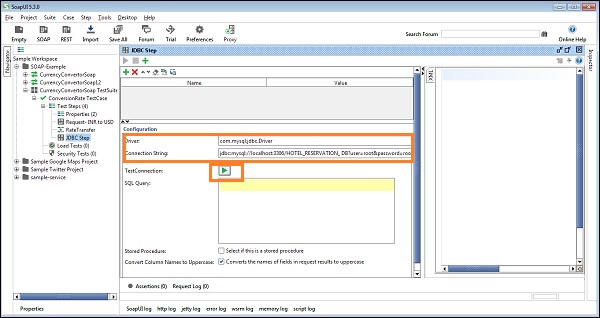SoapUI - соединение JDBC
SoapUI позволяет управлять работой базы данных с помощью TestStep под названием JDBC Request.
Step 1 - Щелкните правой кнопкой мыши TestStep и выберите Добавить шаг → Запрос JDBC.
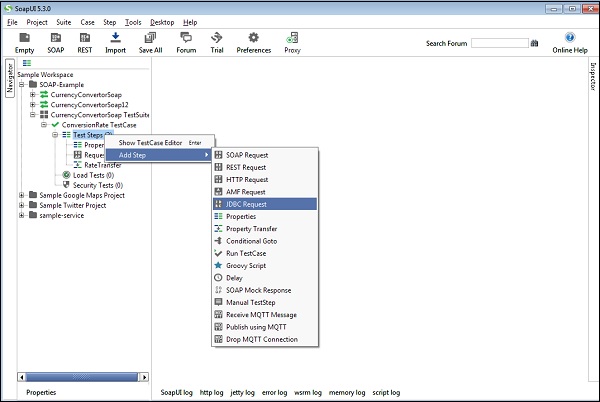
Step 2 - Введите имя шага и нажмите ОК.
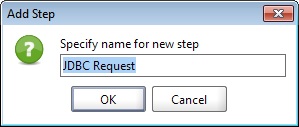
Добавлен шаг JDBC. Дважды щелкните шаг, и откроется мастер JDBC.
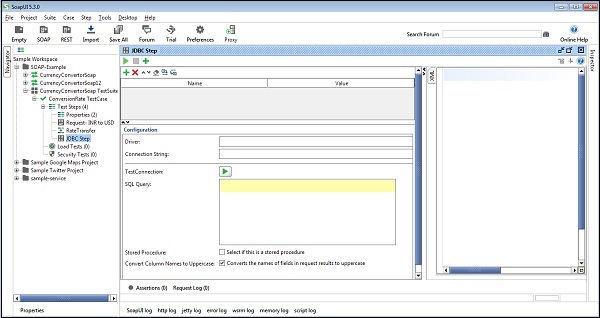
Чтобы создать соединение JDBC, пользователь должен предоставить действительный драйвер и строку подключения. Эти параметры используются для определения типа базы данных и создания соединения для использования базы данных.
Для MySQL драйвер базы данных может быть com.mysql.jdbc.Driver. Точно так же для другой базы данных существует предопределенный драйвер, который можно найти в разделе документов базы данных.
Step 3 - Строка подключения должна быть в следующем формате -
Jdbc:mysql://[host]:[port]/[database]?[property][=value]Здесь свойство - это имя пользователя и пароль, а также другие параметры, необходимые для подключения к базе данных.
Например,
jdbc:mysql://localhost:8089/xxx_DB?user=root&password=rootStep 4- Щелкните Проверить соединение. При успешном подключении отобразится УСПЕШНО, в противном случае - подробные сведения об ошибке.